Spesso capita che alcuni file vadano incontro a danneggiamenti e risultino impossibili da aprire, anche tentando su piattaforme o pc diversi. Un problema davvero seccante, soprattutto quando vi ritroverete a dover combattere contro file corrotti in formato ZIP, Word, Excel e PowerPoint. Che si tratti di un malware, di un salvataggio interrotto dallo spegnimento del pc, di un baco del sistema operativo o di qualsiasi altra causa, prima di entrare nel panico assicuratevi di verificare se è possibile salvare questi file dall’oblio.
Come fare? Vediamo insieme come recuperare file corrotti in formato Excel, PowerPoint, Word e ZIP.
Come riparare file corrotti con Repair Toolkit

Se siete alla ricerca di un software che possa aiutarvi a risolvere i problemi relativi alla corruzione dei suddetti file, potreste anche navigare per ore senza cavare un ragno dal buco. Questi software – o almeno, quelli che funzionano – sono davvero rari e difficili da scovare: fra questi, uno dei migliori software di riparazione è indubbiamente Repair Toolkit. Vediamo dunque come utilizzare questo utilissimo software gratuito per Windows.
Come riparare i file Excel corrotti

Per tentare la riparazione del vostro file Excel corrotto, vi basterà cliccare sull’apposita icona (in verde) e seguire queste brevi istruzioni. La prima cosa che dovrete fare sarà selezionare la voce “select file”, aprire il folder che ospita il vostro file Excel e cliccare sul file incriminato (oppure selezionare l’intera cartella). Una volta fatto questo, potrete avviare la procedura di ripristino del software che, dopo qualche secondo, vi fornirà la versione riparata del file. A questo punto voi potrete visualizzarne l’anteprima e anche salvarlo sul vostro pc, ma solo dopo aver acquistato la versione completa del programma.
Come riparare file Word corrotti

La procedura è praticamente identica alla precedente, solo che stavolta dovrete selezionare l’icona in blu, ovvero quella corrispondente alla procedura per il recupero dei file Word. Quando lo avrete fatto, dovrete al solito selezionare il file aprendo tramite il pulsante l’apposita cartellina, oppure selezionare la cartella per riparare tutti i file contenuti al suo interno. Anche in questo caso potrete visualizzare solo l’anteprima del nuovo file, ma non salvarlo: un’operazione possibile solo acquistando la licenza di Repair Toolkit.
Come riparare file PowerPoint corrotti
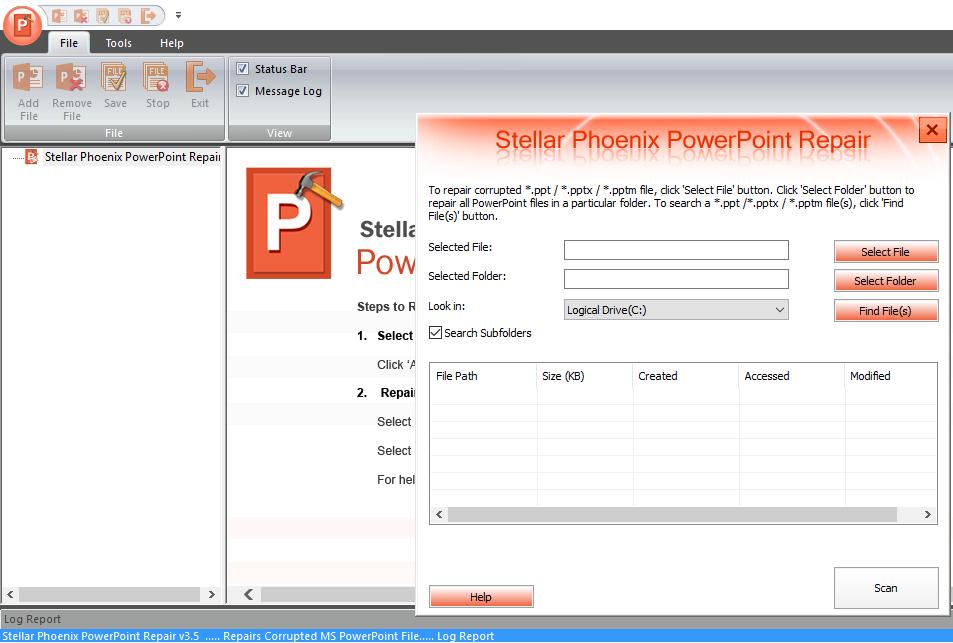
L’icona, stavolta, è quella arancione mentre la procedura per la riparazione dei file PowerPoint corrotti – indovinate un po’ – è la medesima. Selezionate “select file” e successivamente “select folder”, così da poter navigare la directory che ospita il vostro file PowerPoint corrotto e selezionarlo per la scansione dei bug. Dopo aver cliccato sul pulsante “SCAN” potrete vedere l’anteprima del vostro file aggiustato, e salvarlo solo dopo aver pagato per passare alla versione premium del software.
Come riparare file ZIP corrotti

Chiudiamo con la correzione dei file ZIP: un’operazione che potrete tentare raggiungendo la consueta schermata del software cliccando sull’icona in blu scuro (l’ultima da sinistra). L’operazione è rimasta invariata: cliccate su “select file”, poi su “select folder” e raggiungete il file ZIP corrotto che intendete riparare. Fatto questo, non vi resterà che avviare “SCAN” per poterne visualizzare la solita anteprima, ma senza poterlo salvare sul vostro pc. Infine, un consiglio: data la rarità di software di riparazione funzionanti, acquistate la versione a pagamento e toglietevi una gran bella scimmia dalle spalle. Se sperate di poter risolvere questi problemi in modo gratuito, infatti, dovrete purtroppo rassegnarvi a dire addio ai vostri file danneggiati.
